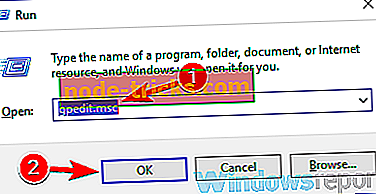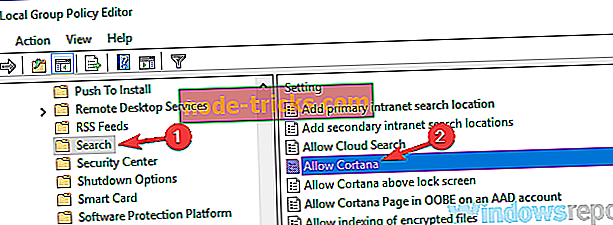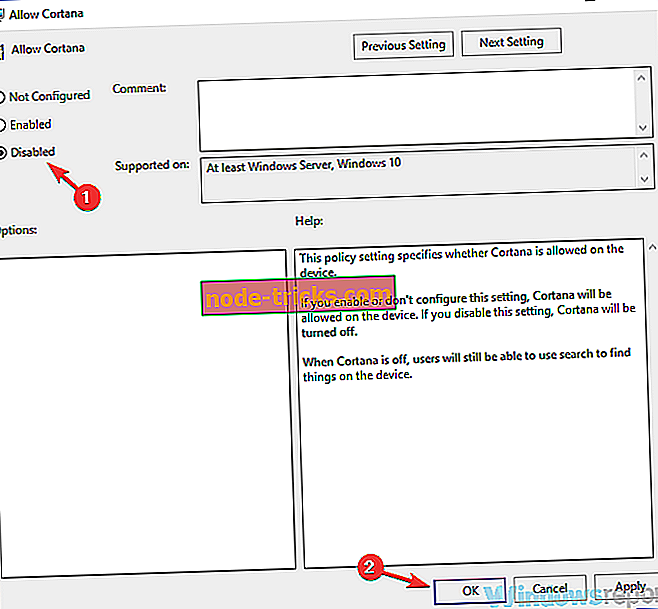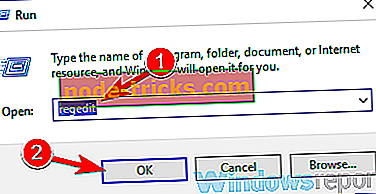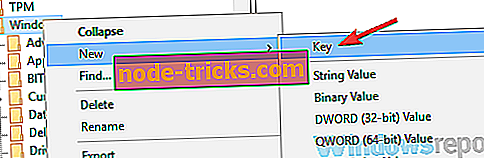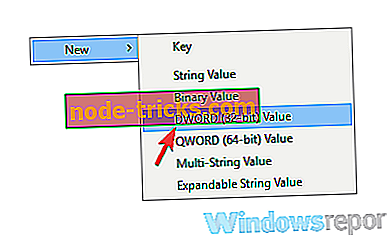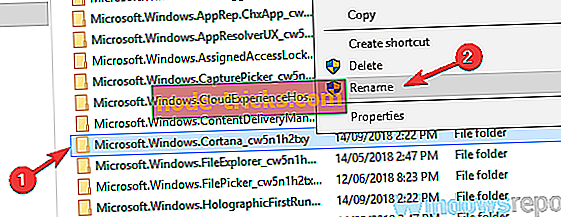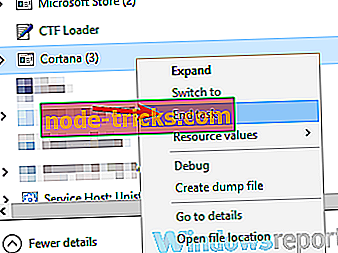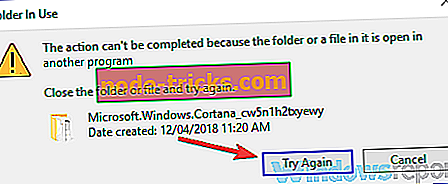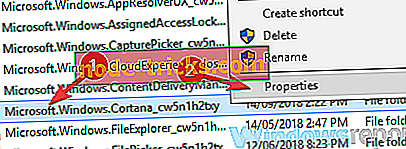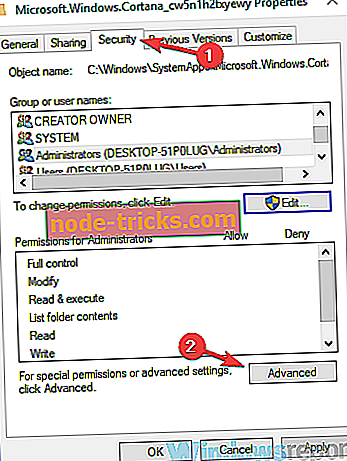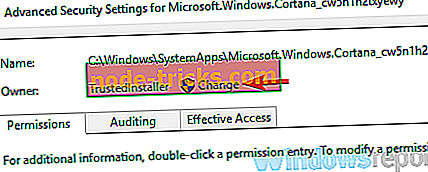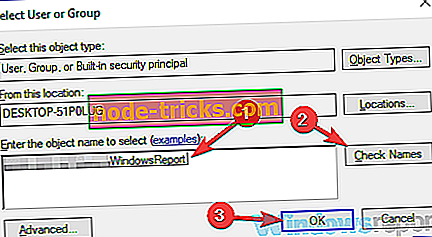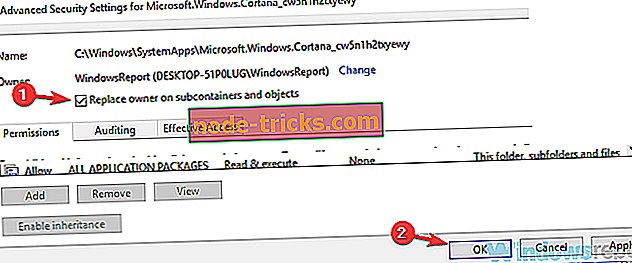FULL FIX: Cortana не вимикається на Windows 10
Кортана - маленький маленький цифровий помічник, який корпорація Майкрософт включила в Windows 10. Кортана представляє бачення та напрямок, який Microsoft має у майбутньому, де технологія працює для вас, а не для роботи з нею. Кортана - міцний фундамент - дразниця за те, що прийде - і вона вже підтримує кілька мов, і дає відповіді на деякі з ваших основних питань. Вона може розповісти вам жарти, цікаві факти, принести вам новини, які вас цікавлять, вона навіть співатиме для вас, якщо це те, що вам здається.
Як і з будь-яким помічником - цифровим, чи ні - чим більше інформації вона має про вас, тим кращі результати, які вона зможе вам надати; Ваші друзі, де Ви знаходитесь, де Ви живете, Ваші електронні листи, Ваші календарі, Ваші контакти - все допомагає їй бути кращим у своїй роботі, але все це відбувається за рахунок конфіденційності.
Зверніть увагу на те, що ми говоримо про Кортану, як про людину, - і це може бути; якщо ні, то вона найкраща з наших сучасних технологій, і вона з часом буде тільки краще. Тим не менш, він все ще є цифровим помічником - і це означає, що все, що вона чує, проходить через потужні сервери Microsoft, і це може бути важким для багатьох людей, оскільки приватність не є дешевим ресурсом, щоб викинути.
Отже, ви можете відключити Cortana - що розуміє кожен, включаючи Microsoft, - так є спосіб зробити це, і цей посібник допоможе вам вимкнути її, сподіваючись, що одного разу вона буде достатньо гарною. ви не зможете протистояти зручності, яку вона приносить.
Що робити, якщо Кортана не вимкнеться?
Неможливість вимкнути Cortana може бути проблемою для деяких користувачів. Говорячи про проблеми, ось деякі проблеми Cortana, про які повідомляли користувачі:
- Вимкнути реєстр Cortana - Один із способів вимкнути Cortana - змінити реєстр. Для цього просто знайдіть ключ Cortana і встановіть DWORD AllowCortana на 0. Якщо у вас немає цього значення, вам доведеться створити його вручну.
- Повністю вимкніть Cortana - Є кілька способів вимкнути Cortana, але якщо ви хочете повністю вимкнути її, перейменуйте або перемістіть папку Cortana, і Cortana має бути вимкнено.
- Cortana не вимикається - це загальна проблема, яку мають багато користувачів Windows. Тим не менш, ви повинні бути в змозі вирішити її за допомогою одного з наших рішень.
- Вимкніть Cortana, використовуючи групову політику. Якщо ви використовуєте Pro версію Windows 10, ви будете раді почути, що ви можете вимкнути Cortana, зробивши одну зміну в редакторі групової політики. Після цього Кортана повинна бути повністю відключена.
Рішення 1 - Вимкнення Cortana - Нормальний метод
- Відкрийте меню "Пуск" і введіть "Виконати" - результати пошуку не мають значення тут, важливі значки на лівій бічній панелі.
- Натисніть на другу піктограму, яка повинна відкрити блокнот Кортани.
- Після того, як ноутбук буде відкрито, натисніть кнопку Налаштування .
- Тепер у вас є два варіанти - ви можете повністю вимкнути Cortana, і видалити всі функції, які вона вам приносить; або ви можете просто вимкнути функцію "Hey Cortana", щоб вона не переставала слухати вас весь час.
- Щоб вимкнути Ей Кортану, знайдіть її в меню Налаштування і натисніть на повзунок поруч із ним, щоб вимкнути його.
- Щоб вимкнути Cortana в цілому, перейдіть до верху і натисніть на повзунок у розділі "Cortana може дати вам ідеї, пропозиції, сповіщення, нагадування та багато іншого."
Рішення 2 - Очищення того, що Кортана знає про Вас
Тепер ви знаєте, як зупинити Кортану слухати вас весь час - і як закрити її назавжди. Однак, якщо ви вирішите повністю вимкнути Cortana, ви хочете зробити ще один крок і видалити всі пов'язані дані з хмари Microsoft. Для цього виконайте такі дії:
- Відкрийте знову налаштування Кортани, як ви зробили для вимкнення Кортани.
- Натисніть посилання " Керувати тим, що Cortana знає про мене в хмарі ", щоб відкрити налаштування персоналізації Bing у вашому браузері.
- Прокрутіть донизу та натисніть " Очистити ". Це видалить усі дані з хмари, в якій живе Кортана.
Якщо ви ввімкнули функцію обміну даними з Cortana, видаліть дані з Bing Maps. Якщо ви також хочете видалити дані з сховища Microsoft, ви можете запустити його, перейшовши в меню "Пуск". Перейдіть до розділу "Налаштування> Конфіденційність" та видаліть його звідти.
Ви також можете видалити свій обліковий запис, натиснувши Пуск> Налаштування> Облікові записи . Після цього розділ пошуку залишатиметься незмінним. Але ви не можете використовувати будь-які послуги, які пропонує Кортана.
Ви можете ознайомитися з іншими параметрами, якщо ви бажаєте очистити дані з інших служб Microsoft. Якщо ви зацікавлені в тому, щоб обмінюватися даними з корпорацією Майкрософт, ви також можете відкрити меню "Пуск" і відкрити меню " Налаштування> Конфіденційність", щоб переглянути всі інші способи надсилання інформації до Редмонда, а також " Синхронізувати налаштування " в меню Пуск> Налаштування> Облікові записи . Якщо ви пропустите Кортану через кілька днів і хочете, щоб вона повернулася - просто поверніться до тих самих налаштувань і знову включіть її. Це ті ж кроки, за винятком того, що ви повинні включити його, а не вимкнути.
Рішення 3 - Змініть політику місцевого підключення
Якщо Cortana не вимикається, його можна вимкнути, змінивши налаштування групової політики. Для цього потрібно просто зробити наступне:
- Натисніть клавішу Windows + R і введіть gpedit.msc . Тепер натисніть клавішу Enter або натисніть OK .
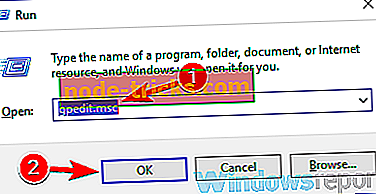
- На лівій панелі перейдіть до конфігурації комп'ютера / адміністративних шаблонів / компонентів Windows / пошуку . На правій панелі знайдіть і двічі клацніть пункт Дозволити Cortana .
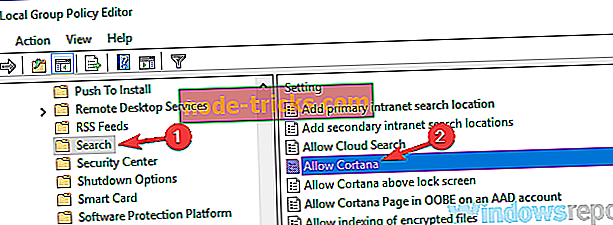
- Виберіть Disabled (Вимкнено) в меню і натисніть Apply (Применити) і OK, щоб зберегти зміни.
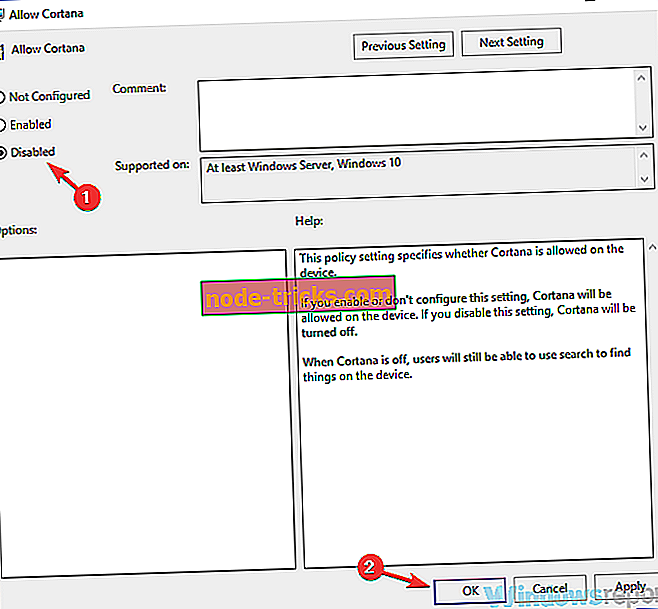
Після цього перезапустіть комп'ютер, і Кортану слід повністю вимкнути.
Рішення 4 - Змініть реєстр
Інший спосіб вимкнути Cortana - змінити реєстр. Деякі версії Windows 10 не мають редактора групової політики, наприклад версії Home, і якщо це так, ви можете вимкнути Cortana за допомогою редактора реєстру. Для цього виконайте наведені нижче дії.
- Натисніть клавішу Windows + R, введіть regedit і натисніть Enter або натисніть OK .
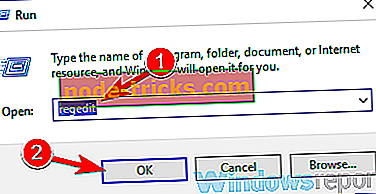
- У лівій області перейдіть до ключа HKEY_LOCAL_MACHINESOFTWAREPoliciesMicrosoftWindowsWindows Search . Якщо ключ пошуку Windows недоступний, клацніть правою кнопкою миші клавішу Windows і виберіть пункт New> Key . Введіть Windows Search як назву нового ключа.
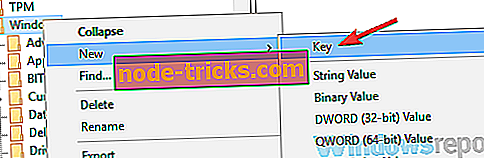
- Перейдіть до ключа пошуку Windows . У правій області шукайте AllowCortana DWORD. Якщо це DWORD не доступне, клацніть правою кнопкою миші на правій панелі і виберіть " Створити" (DWORD) (32-бітне) значення . Введіть AllowCortana як назву DWORD.
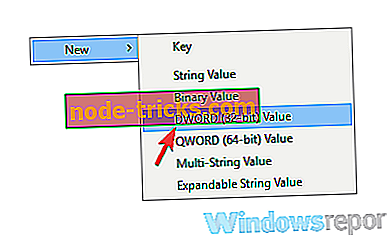
- Двічі клацніть AllowCortana, щоб відкрити його властивості. Встановіть значення даних на 0 і натисніть OK, щоб зберегти зміни.
Після цього Cortana повинна бути повністю вимкнена на вашому ПК. Щоб застосувати зміни, можливо, доведеться перезавантажити комп'ютер, тому обов'язково виконайте такі дії.
Рішення 5 - Перейменуйте каталог Кортани
За словами користувачів, одним із способів повністю виправити Cortana є просто перейменування каталогу. Таким чином, Windows більше не зможе активувати його, а Cortana буде повністю вимкнена. Щоб перейменувати каталог Cortana, потрібно просто зробити наступне:
- Перейдіть до каталогу C: WindowsSystemApps .
- Знайдіть каталог Cortana. У нашому прикладі каталог називається Microsoft.Windows.Cortana_cw5n1h2txyewy, клацніть його правою кнопкою миші і виберіть з меню Перейменувати .
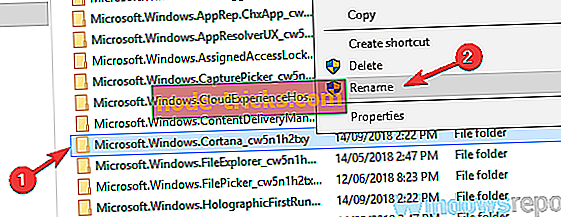
- Просто додайте -old у назві та каталогу. Тепер ви повинні отримати діалогове вікно про те, що папка використовується. Це абсолютно нормально. Не закривайте діалогове вікно Папка у використанні .
- Відкрийте диспетчер завдань . Ви можете зробити це швидко, натиснувши Ctrl + Shift + Esc .
- Знайдіть Cortana у списку, клацніть її правою кнопкою миші та оберіть End Task з меню.
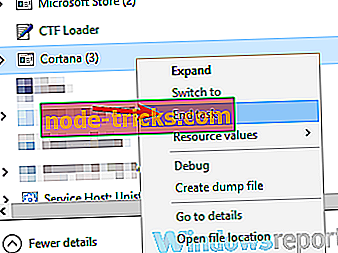
- Тепер швидко перейдіть до діалогового вікна « Папка у використанні» та натисніть кнопку « Повторити ».
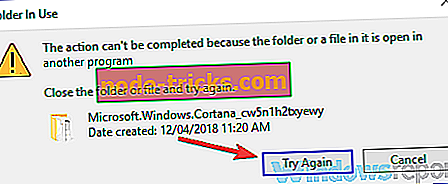
Після цього Cortana повинна бути повністю вимкнена з вашого ПК. Майте на увазі, що це рішення трохи складніше, оскільки вам потрібно бути швидким і натиснути кнопку " Спробуйте ще раз", перш ніж Cortana запуститься автоматично. Щоб знову ввімкнути Cortana, просто перейменуйте папку на її оригінальне ім'я, а Cortana має знову почати працювати.
Рішення 6 - Візьміть у власність каталог Кортани та перемістіть його
Якщо Cortana не вимикається, ви можете усунути цю проблему, просто перемістивши каталог Cortana в іншу папку. Для цього потрібно просто зробити наступне:
- Перейдіть до каталогу C: WindowsSystemApps . Знайдіть папку Microsoft.Windows.Cortana_cw5n1h2txyewy, клацніть правою кнопкою миші та виберіть Властивості .
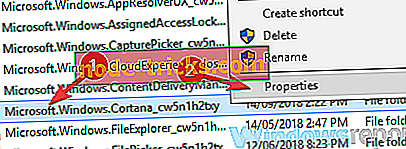
- Перейдіть на вкладку Безпека і натисніть кнопку Додатково .
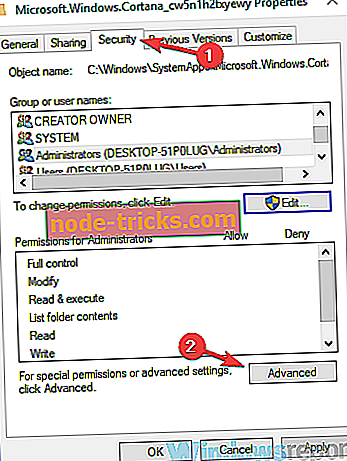
- У розділі Власник натисніть Змінити .
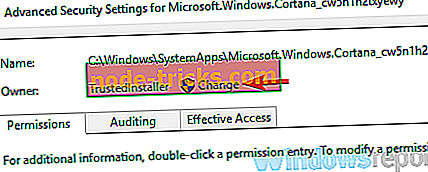
- У вікні Введіть ім'я об'єкта введіть ім'я облікового запису користувача. Тепер натисніть кнопку Перевірити імена і натисніть кнопку ОК .
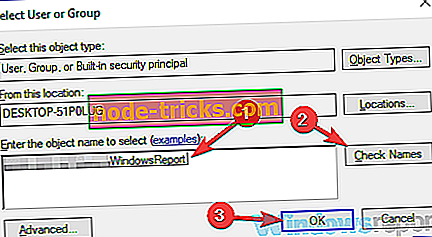
- Тепер перевірте Замінити власника на субконтейнери та об'єкти та натисніть кнопку Застосувати і OK .
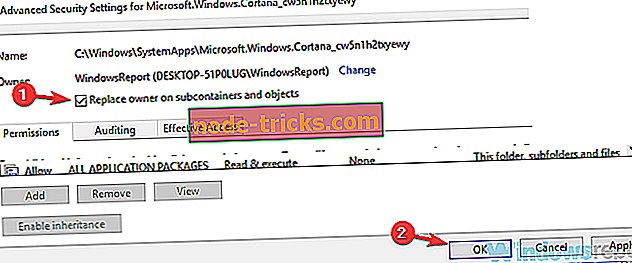
- Зберегти зміни.
Після цього потрібно просто перемістити каталог, виконавши такі дії:
- Перемістіть файл Microsoft.Windows.Cortana_cw5n1h2txyewy в інше місце. Тепер ви повинні побачити діалогове вікно Дозволи . Не закривайте діалогове вікно.
- Відкрийте диспетчер завдань, знайдіть процес SearchUI.exe і завершіть його.
- Тепер поверніться до діалогового вікна Permissions і надайте потрібні дозволи.
Після переміщення каталогу Кортани перевірте, чи проблема все ще існує. Це рішення трохи вдосконалено, але ви повинні виконати його, дотримуючись наших інструкцій.
Ось деякі з цих методів, які можна використовувати для вимкнення Cortana на вашому комп'ютері. Якщо ви хочете увімкнути Cortana, вам потрібно лише повернути зміни, і Cortana знову буде увімкнено.